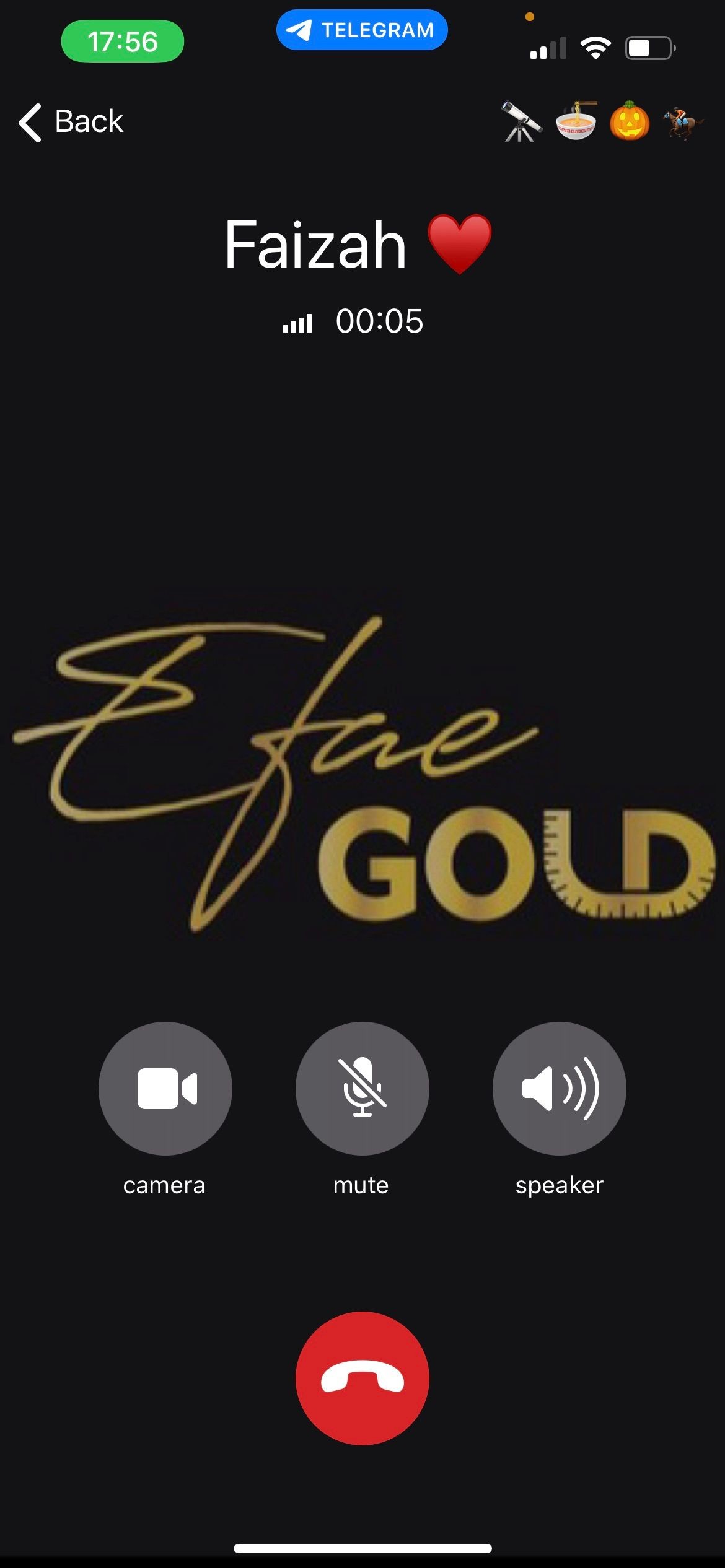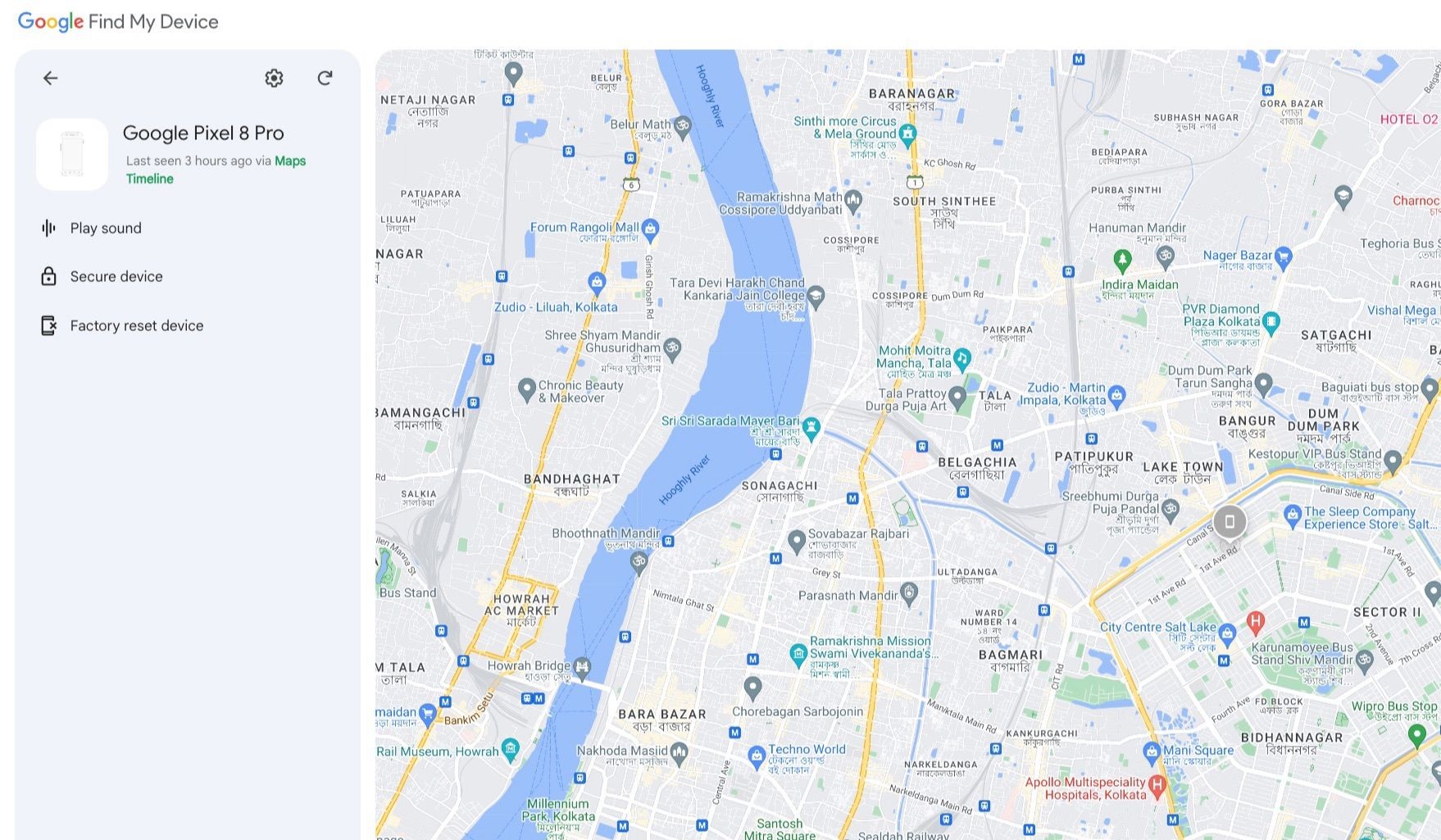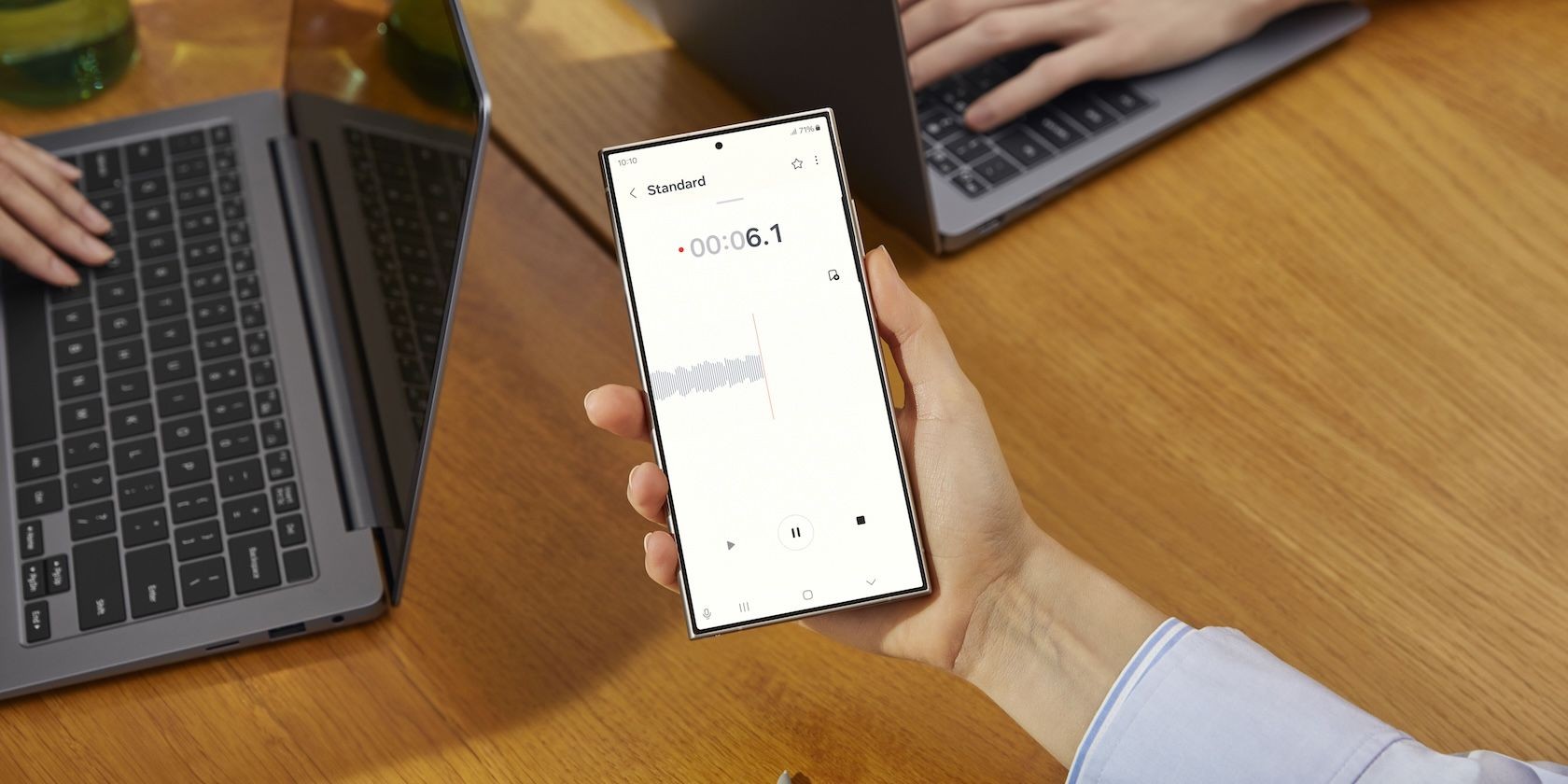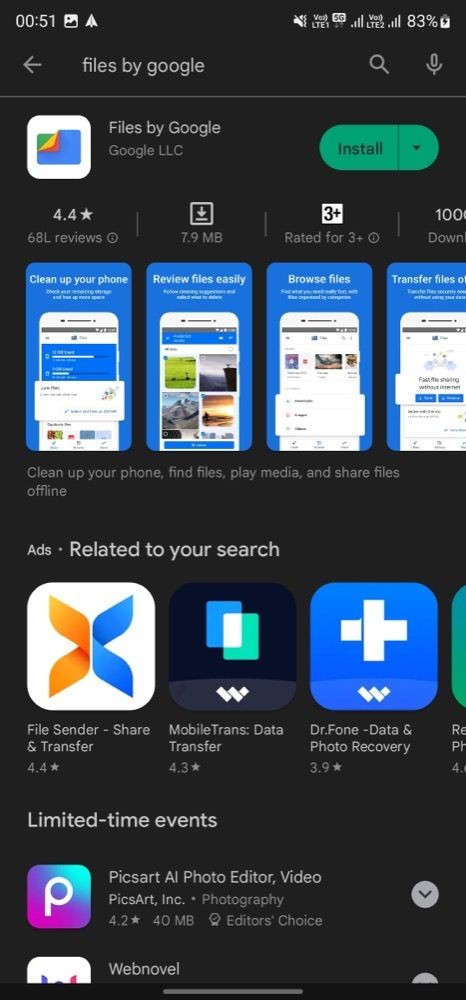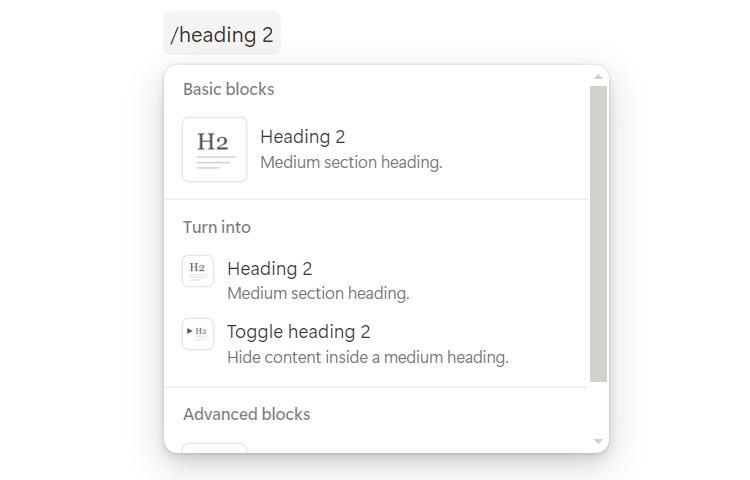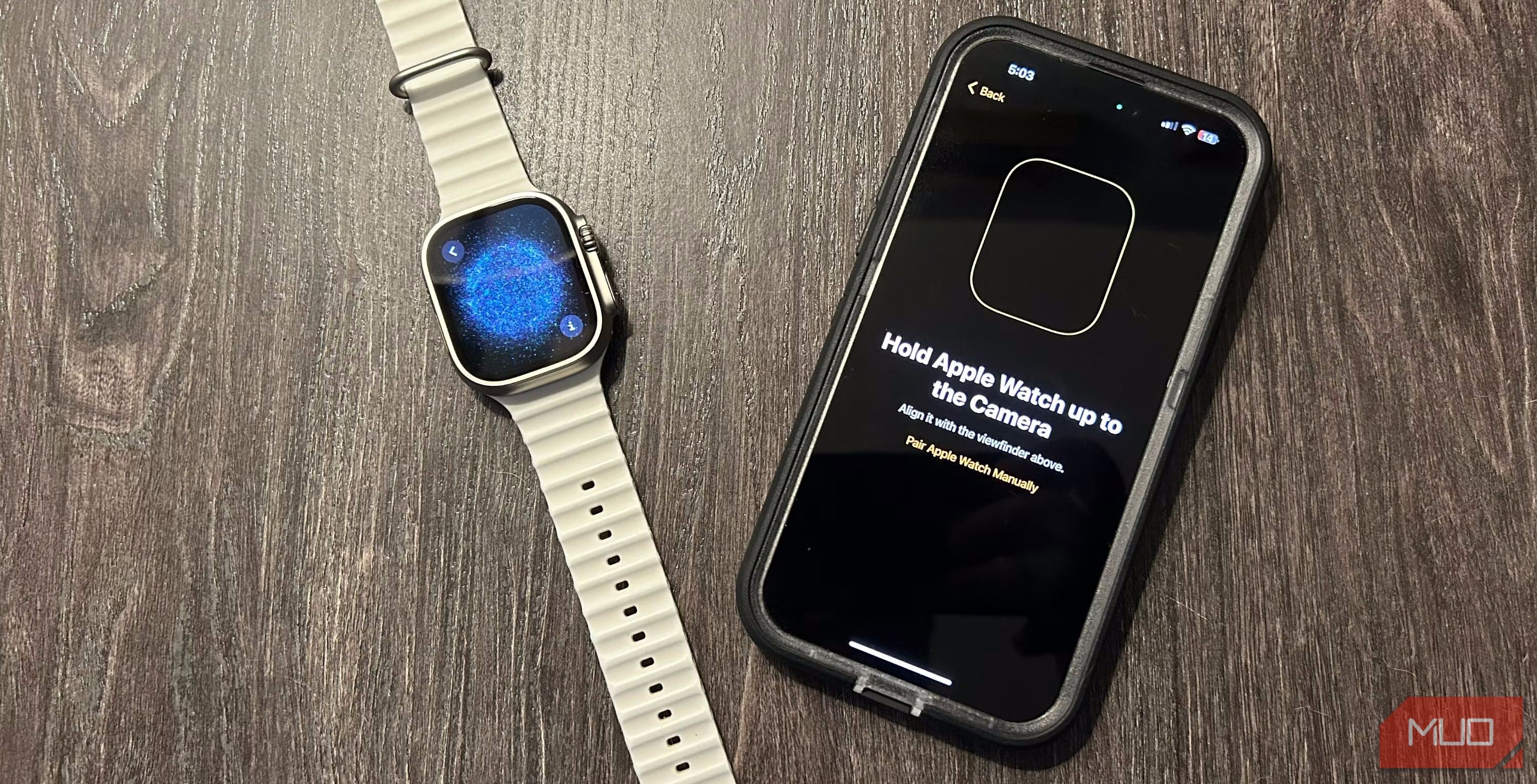Contents
Cuộc sống hiện đại đòi hỏi chúng ta phải quản lý thời gian và tập trung vào những việc quan trọng. Tuy nhiên, điện thoại thông minh thường là nguyên nhân gây ra sự phân tâm. Với Samsung Modes & Routines, bạn có thể biến chiếc điện thoại Android của mình thành công cụ hỗ trợ cuộc sống hiệu quả hơn. Trong bài viết này, chúng ta sẽ khám phá cách sử dụng các chế độ và thói quen trên điện thoại Samsung để cải thiện giấc ngủ, nâng cao hiệu suất làm việc, và tận hưởng cuộc sống một cách trọn vẹn hơn.
Chế Độ Giấc Ngủ (Sleep Mode)
Chế độ Giấc Ngủ là một trong những thiết lập quan trọng nhất mà tôi đã áp dụng. Những thông báo đêm khuya thường làm gián đoạn giấc ngủ của tôi, và khi nhìn thấy thông báo, tôi không thể kìm lòng mà phải kiểm tra. Điều này dẫn đến việc tôi dễ dàng sa đà vào việc lướt mạng xã hội và mất hàng giờ đồng hồ.
Thay vì phải nhớ bật chế độ Không Làm Phiền (DND) trước khi đi ngủ, tôi để điện thoại tự động xử lý việc này. Vào lúc 23:00, điện thoại của tôi sẽ tự động chuyển sang Chế độ Giấc Ngủ, thay đổi màn hình và thói quen của tôi:
- Màn hình chuyển sang màu xám, nhắc nhở não bộ rằng đã đến giờ đi ngủ.
- Chế độ Không Làm Phiền được kích hoạt, chỉ cho phép thông báo khẩn cấp.
- Độ sáng màn hình giảm xuống, giảm sự hấp dẫn khi tôi lén nhìn điện thoại.
- Chế độ tiết kiệm năng lượng bật lên, tắt các hoạt động nền không cần thiết.
- Hình nền thay đổi thành hình ảnh yên bình, trong trường hợp tôi mở khóa điện thoại theo thói quen.
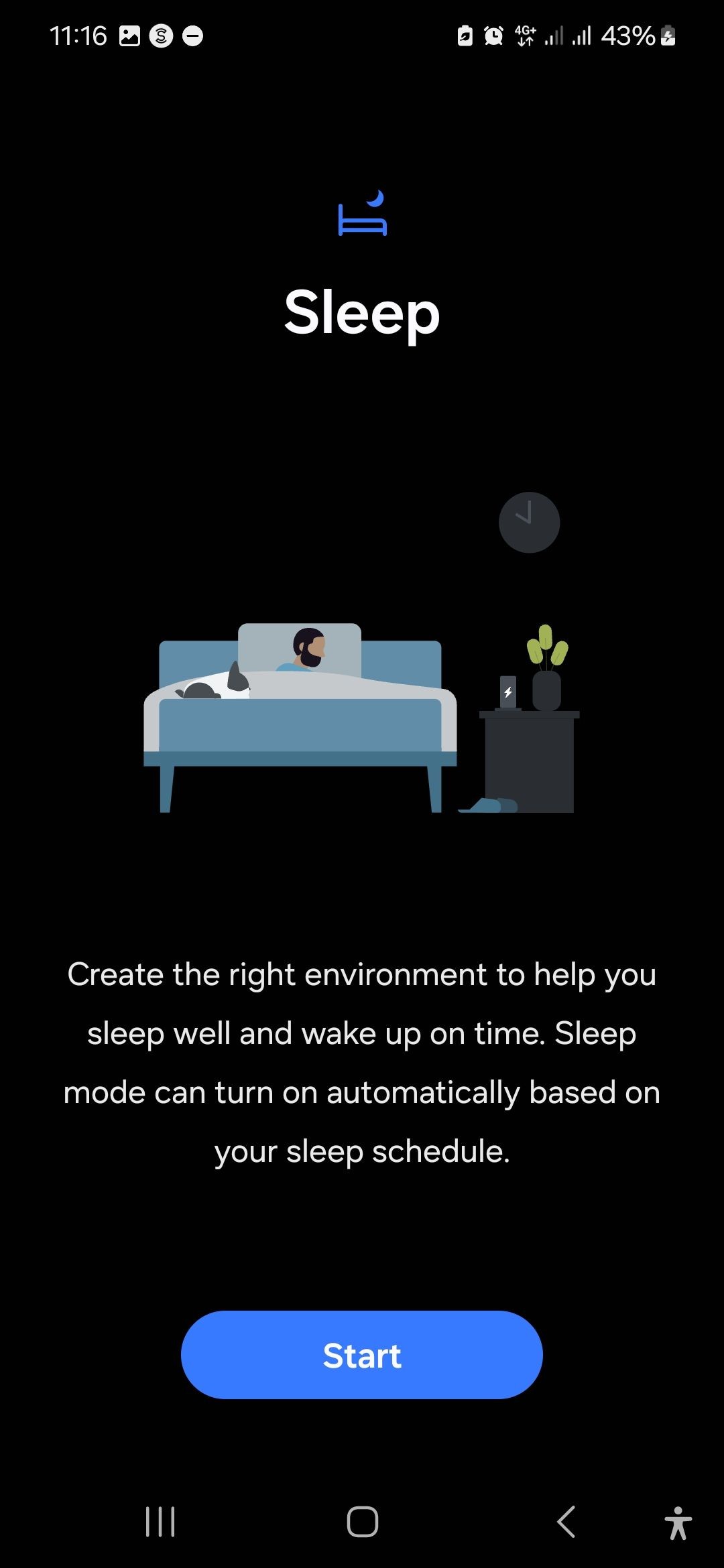 Chế độ Giấc Ngủ trên ứng dụng Samsung Modes and Routines
Chế độ Giấc Ngủ trên ứng dụng Samsung Modes and Routines
Nếu tôi bật Chế độ Giấc Ngủ sớm hơn vào buổi tối, tôi sẽ phải tự tắt nó. Nhưng nếu nó tự động bật theo lịch trình, điện thoại sẽ tự động chuyển về chế độ bình thường khi lịch trình giấc ngủ kết thúc. Dù là cách nào, nó cũng giúp tôi tránh được việc lướt mạng xã hội vô tội vạ và thức dậy với cảm giác nghỉ ngơi hơn.
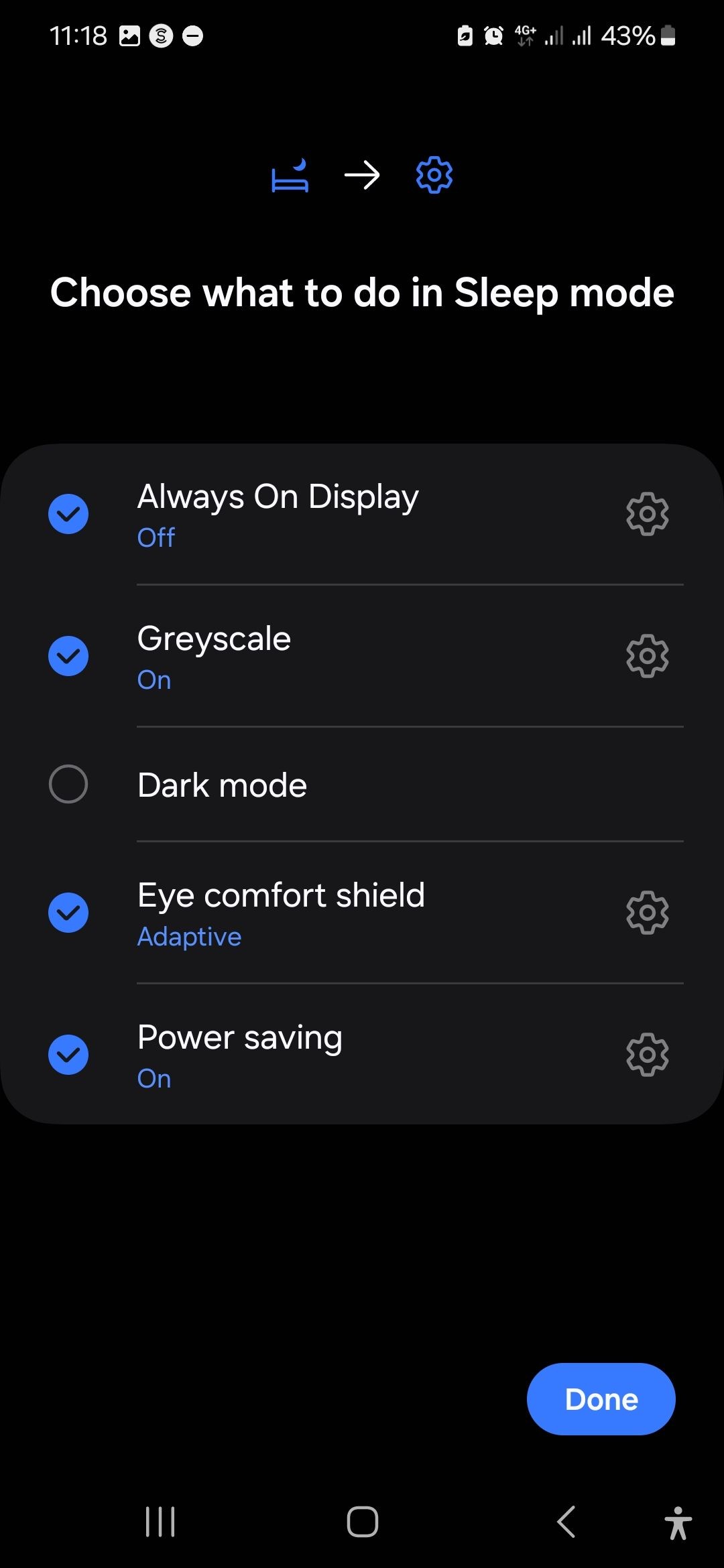 Các tùy chọn trong Chế độ Giấc Ngủ trên điện thoại Samsung
Các tùy chọn trong Chế độ Giấc Ngủ trên điện thoại Samsung
Chế Độ Làm Việc/Học Tập (Work/Study Mode)
Không giống như Chế độ Giấc Ngủ, lịch làm việc của tôi không phải lúc nào cũng cố định. Có ngày tôi làm việc tại văn phòng, ngày khác tôi làm việc từ nhà, và đôi khi tôi làm việc tại quán cà phê, nơi tiếng ồn xung quanh giúp tôi tập trung hơn.
Do đó, tôi thường bật Chế độ Làm Việc/Học Tập theo cách thủ công. Nhưng tôi cũng thiết lập để nó tự động bật khi tôi đến văn phòng hoặc trường học. Khi chế độ này hoạt động, điện thoại của tôi cũng chuyển sang chế độ làm việc:
- Các ứng dụng mạng xã hội và các ứng dụng gây phân tâm khác bị hạn chế.
- Thông báo bị tắt tiếng, chỉ cho phép cuộc gọi và tin nhắn liên quan đến công việc.
- Hình nền thay đổi thành hình ảnh chuyên nghiệp hơn, để tránh lộ thông tin cá nhân khi chia sẻ màn hình hoặc cho đồng nghiệp xem điện thoại của tôi.
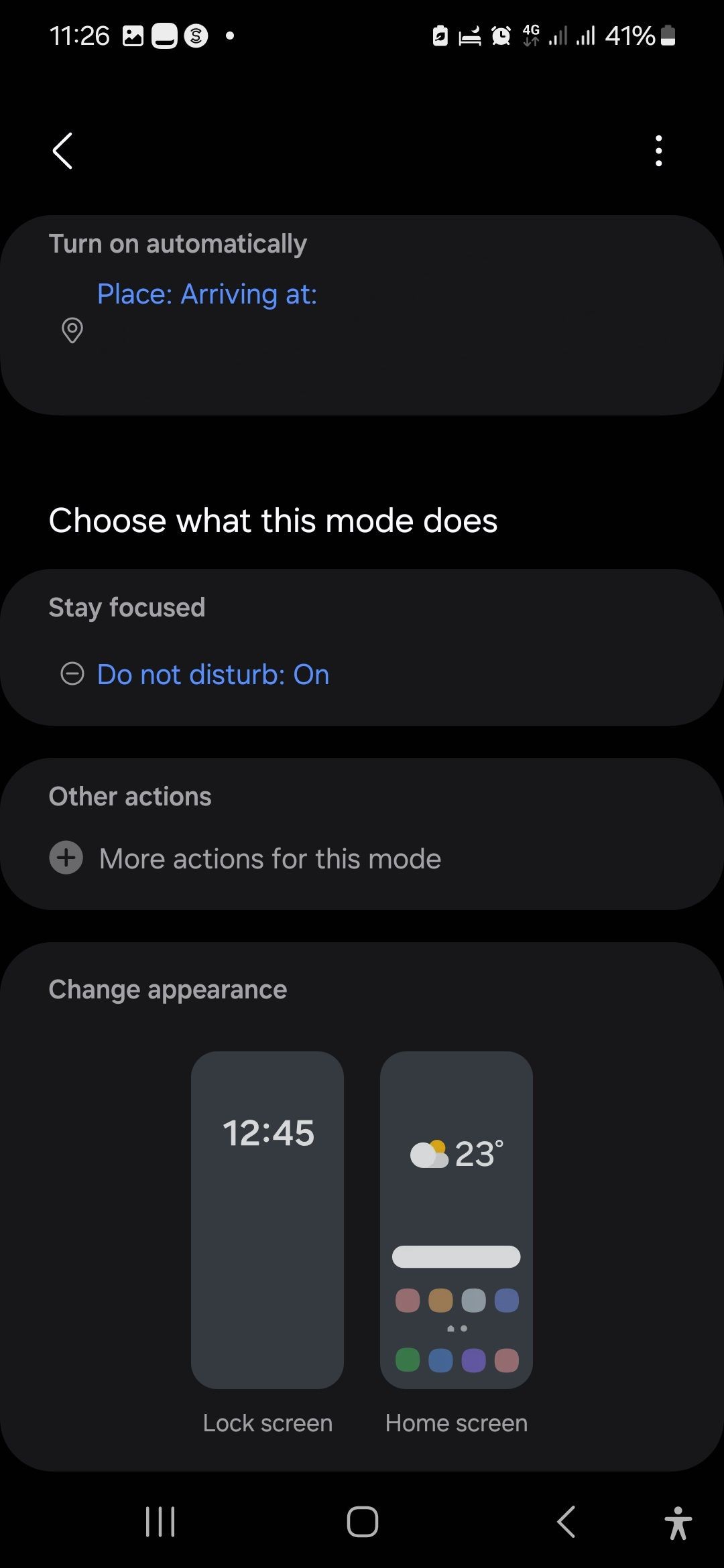 Cài đặt Chế độ Làm Việc/Học Tập trên thiết bị Samsung
Cài đặt Chế độ Làm Việc/Học Tập trên thiết bị Samsung
Trước khi thiết lập chế độ này, tôi thường xuyên nghỉ ngơi ngắn trên Instagram và sau đó nhận ra rằng 20 phút đã trôi qua. Bây giờ, nếu tôi cố gắng mở Instagram (hoặc bất kỳ ứng dụng nào bị hạn chế), tôi sẽ gặp phải rào cản, buộc tôi phải tự hỏi liệu tôi có thực sự cần kiểm tra ứng dụng đó vào thời điểm đó hay không. Thường thì câu trả lời là không.
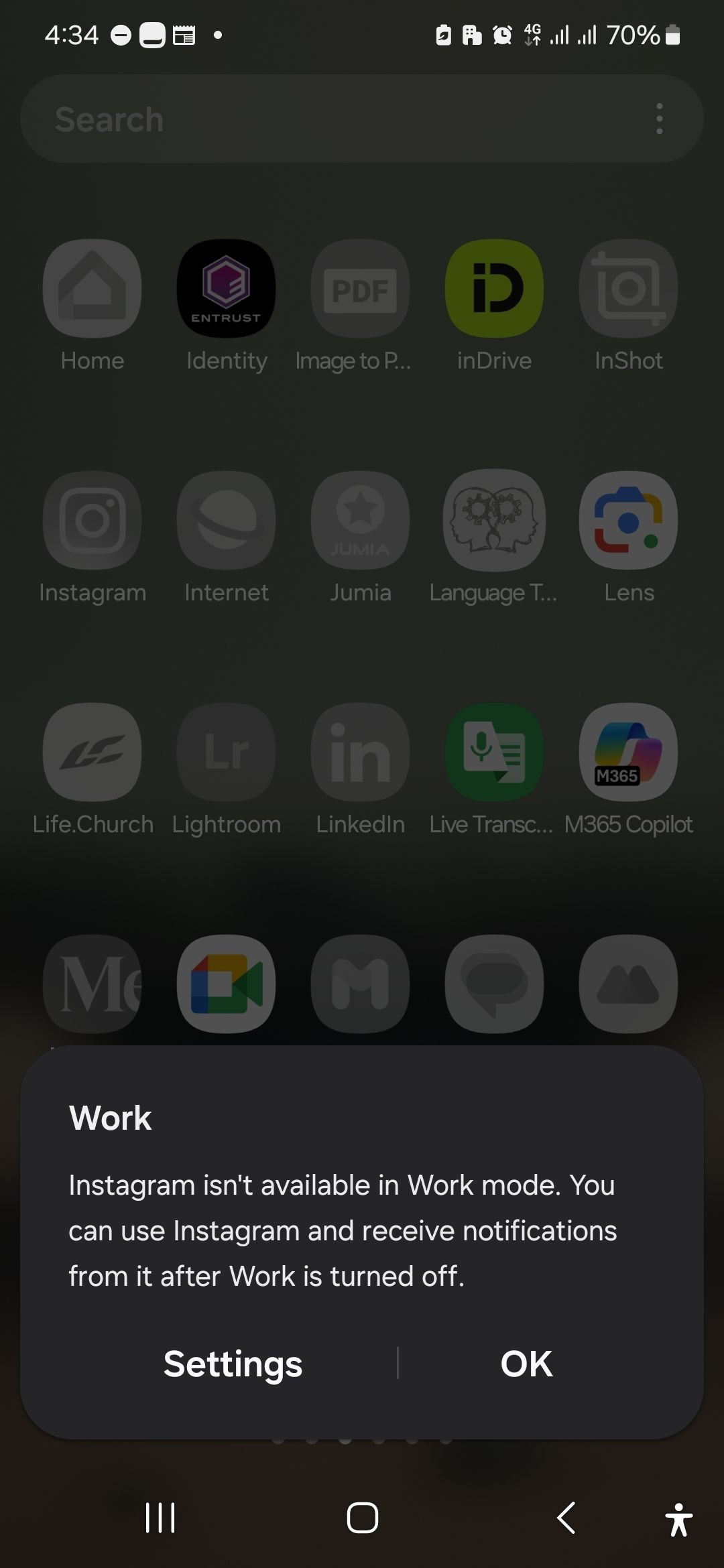 Hình ảnh minh họa hạn chế ứng dụng trong Chế độ Làm Việc/Học Tập trên thiết bị Samsung
Hình ảnh minh họa hạn chế ứng dụng trong Chế độ Làm Việc/Học Tập trên thiết bị Samsung
Thói Quen Buổi Sáng (Morning Routine)
Trong tất cả các chế độ và thói quen của tôi, thói quen buổi sáng có lẽ là có tác động lớn nhất. Thay vì thức dậy và lập tức lướt mạng xã hội, thói quen buổi sáng giúp tôi bắt đầu ngày mới một cách có ý thức hơn.
Vào lúc 6:00 sáng, khi chuông báo thức reo, điện thoại của tôi tự động thiết lập không khí cho ngày mới:
- Ứng dụng Kinh Thánh mở ra.
- Spotify, ứng dụng nghe nhạc yêu thích của tôi, tiếp tục từ nơi đã dừng lại, giúp tôi có nhạc nền buổi sáng mà không cần phải tìm kiếm.
- Độ sáng màn hình điều chỉnh dần dần, để tôi không bị chói mắt khi mới thức dậy.
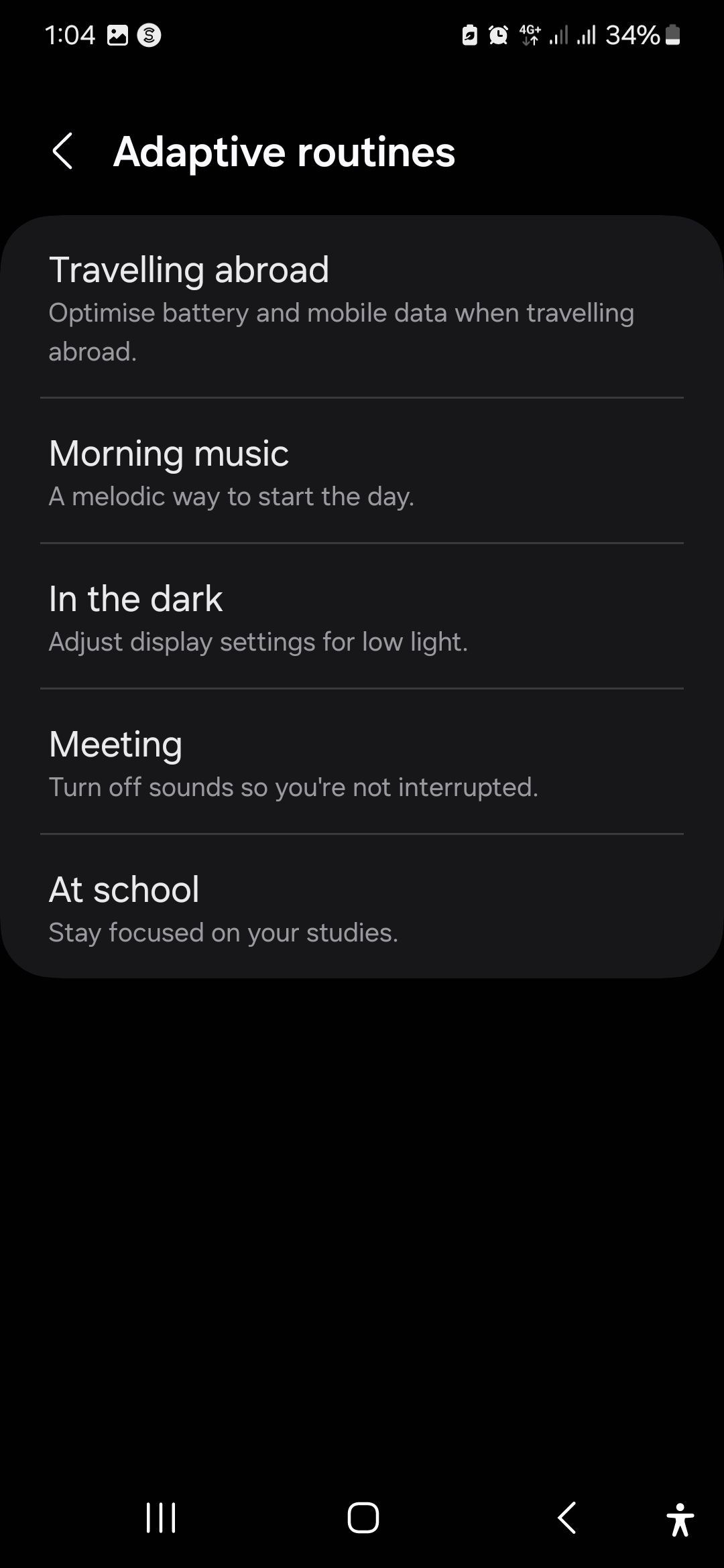 Danh sách các thói quen thích nghi trong ứng dụng Samsung Modes and Routines
Danh sách các thói quen thích nghi trong ứng dụng Samsung Modes and Routines
Thiết lập thói quen này đòi hỏi một chút điều chỉnh. Không giống như các chế độ Samsung có sẵn, các thói quen có sẵn của Samsung hơi khó tìm. Bạn phải nhấn vào biểu tượng la bàn ở góc trên bên phải của trang Thói Quen. Tôi đã xây dựng thói quen này bằng cách điều chỉnh tùy chọn Âm Nhạc Buổi Sáng.
Điện thoại của tôi tự động phát hiện thời gian thức dậy của tôi, có lẽ từ lịch trình Chế độ Giấc Ngủ. Khi chuông báo thức reo, thói quen bắt đầu chạy. Nếu tôi cần dừng nó, chỉ cần nhấn vào bảng thông báo là xong.
Thói Quen Học Ngôn Ngữ Trên Duolingo (Duolingo Lessons Routine)
Sau khi thiết lập các chế độ và thói quen cho công việc và giấc ngủ, tôi quyết định thiết lập một thói quen khác để duy trì việc học tiếng Pháp và tiếng Đức trên Duolingo. Ngay khi tôi mở ứng dụng, thói quen này bắt đầu hoạt động:
- Chế độ Không Làm Phiền được kích hoạt.
- Thời gian chờ màn hình được kéo dài, để tôi không phải liên tục chạm vào màn hình khi đang suy nghĩ sâu.
- Một đồng hồ 20 phút bắt đầu chạy, giúp tôi nhận thức về thời gian đã dành hoặc còn lại.
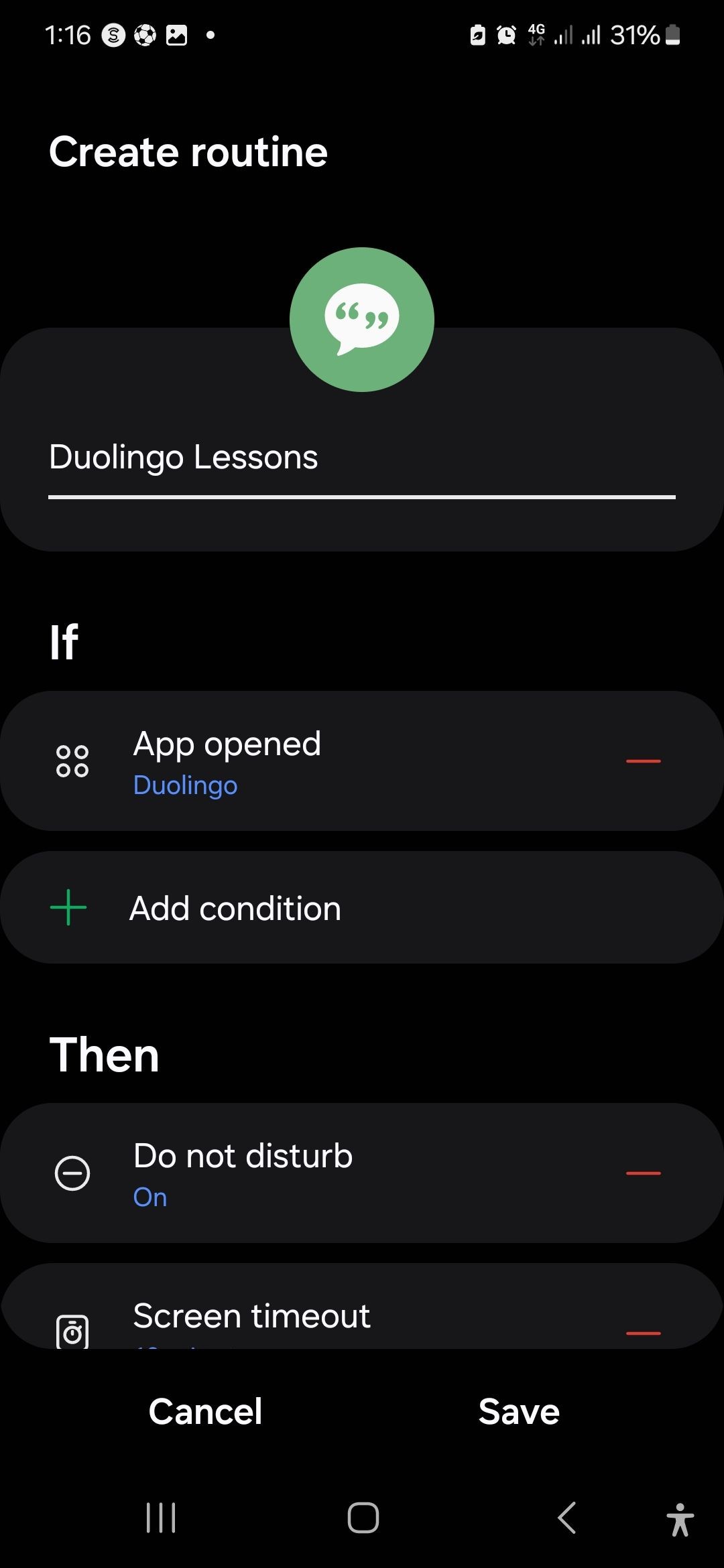 Trang cài đặt Thói Quen Học Ngôn Ngữ trên Duolingo trên thiết bị Samsung
Trang cài đặt Thói Quen Học Ngôn Ngữ trên Duolingo trên thiết bị Samsung
Tôi thiết lập thói quen này bằng cách điều chỉnh thói quen Tại Trường Học có sẵn, và nó hoạt động khá tốt. Tuy nhiên, có một điểm trừ là đồng hồ sẽ đặt lại nếu tôi thoát khỏi Duolingo, dù chỉ trong một giây. Vì vậy, nếu tôi vô tình vuốt ra hoặc kiểm tra tin nhắn, khi quay lại, một đồng hồ đếm ngược 20 phút mới sẽ bắt đầu. Điều này khá phiền phức. Nhưng mặt tích cực là nó khiến tôi phải suy nghĩ kỹ trước khi rời khỏi ứng dụng giữa buổi học.
Chế Độ Thư Giãn (Relax Mode)
Trong tất cả các chế độ của tôi, Chế độ Thư Giãn có lẽ là chế độ yêu thích nhất. Tôi thường bật nó theo cách thủ công khi muốn ngắt kết nối, dù là khi thăm bạn bè, dành thời gian với người yêu hay chỉ đơn giản là muốn thoát khỏi căng thẳng công việc.
Đây là cách điện thoại của tôi thay đổi:
- Nhờ chế độ Không Làm Phiền, thông báo của tôi bị giảm thiểu, chỉ cho phép cuộc gọi từ gia đình và bạn bè thân thiết.
- Mạng xã hội vẫn có thể truy cập, nhưng tất cả các ứng dụng liên quan đến công việc bị chặn.
- Màn hình chuyển sang màu ấm hơn, làm cho nó cảm giác ít khắc nghiệt và xâm nhập hơn.
- Chế độ tiết kiệm năng lượng cũng bật lên, để tôi không phải lo lắng về mức pin liên tục.
- Hình nền thay đổi thành hình ảnh yên bình, vì đúng là hình ảnh có tác động.
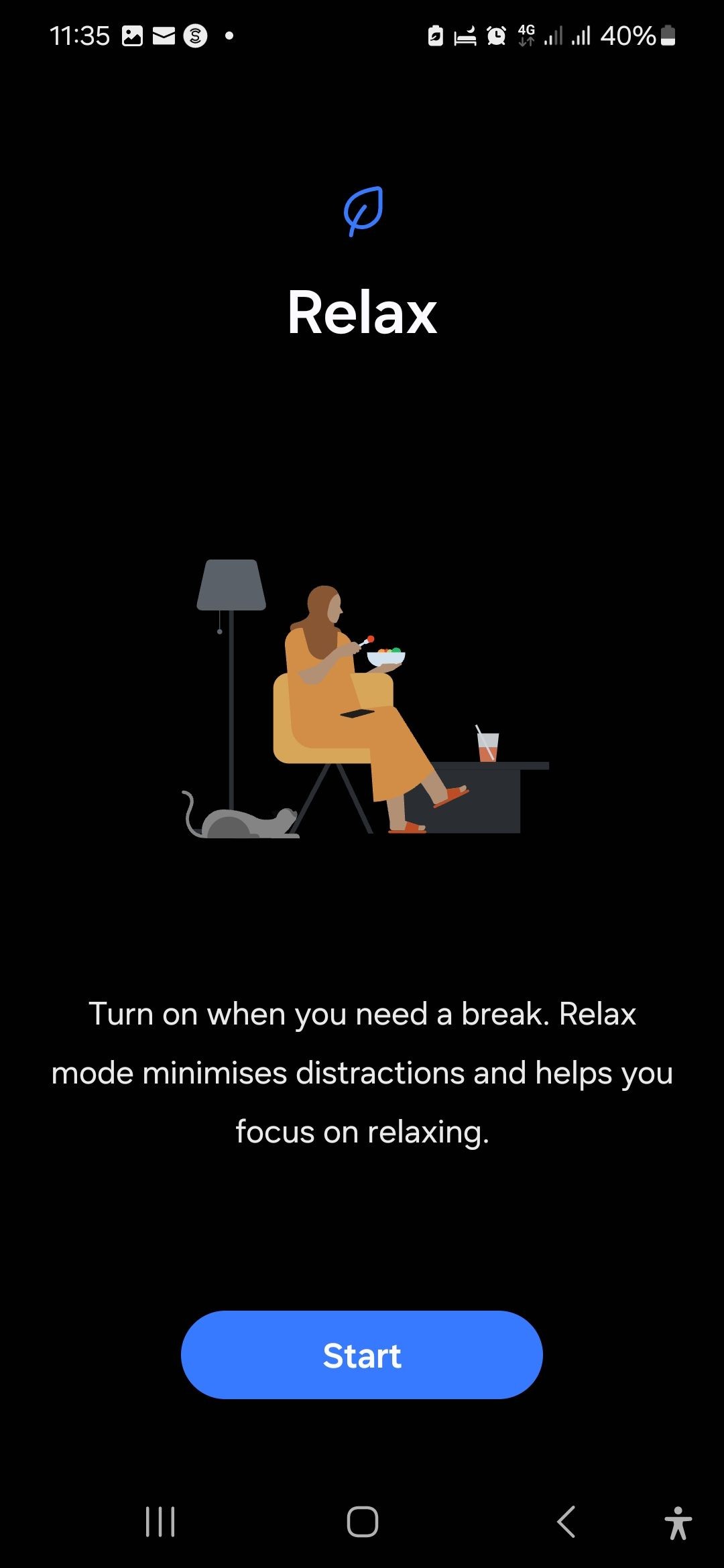 Trang chủ của ứng dụng Samsung Modes and Routines
Trang chủ của ứng dụng Samsung Modes and Routines
Mặc dù tôi thường bật Chế độ Thư Giãn theo cách thủ công, nó cũng tự động kích hoạt khi tôi cắm tai nghe, bắt đầu đọc sách trong ReadEra, phát phương tiện trong các ứng dụng cụ thể, bật Chế độ Máy Bay, hoặc khởi động một trò chơi.
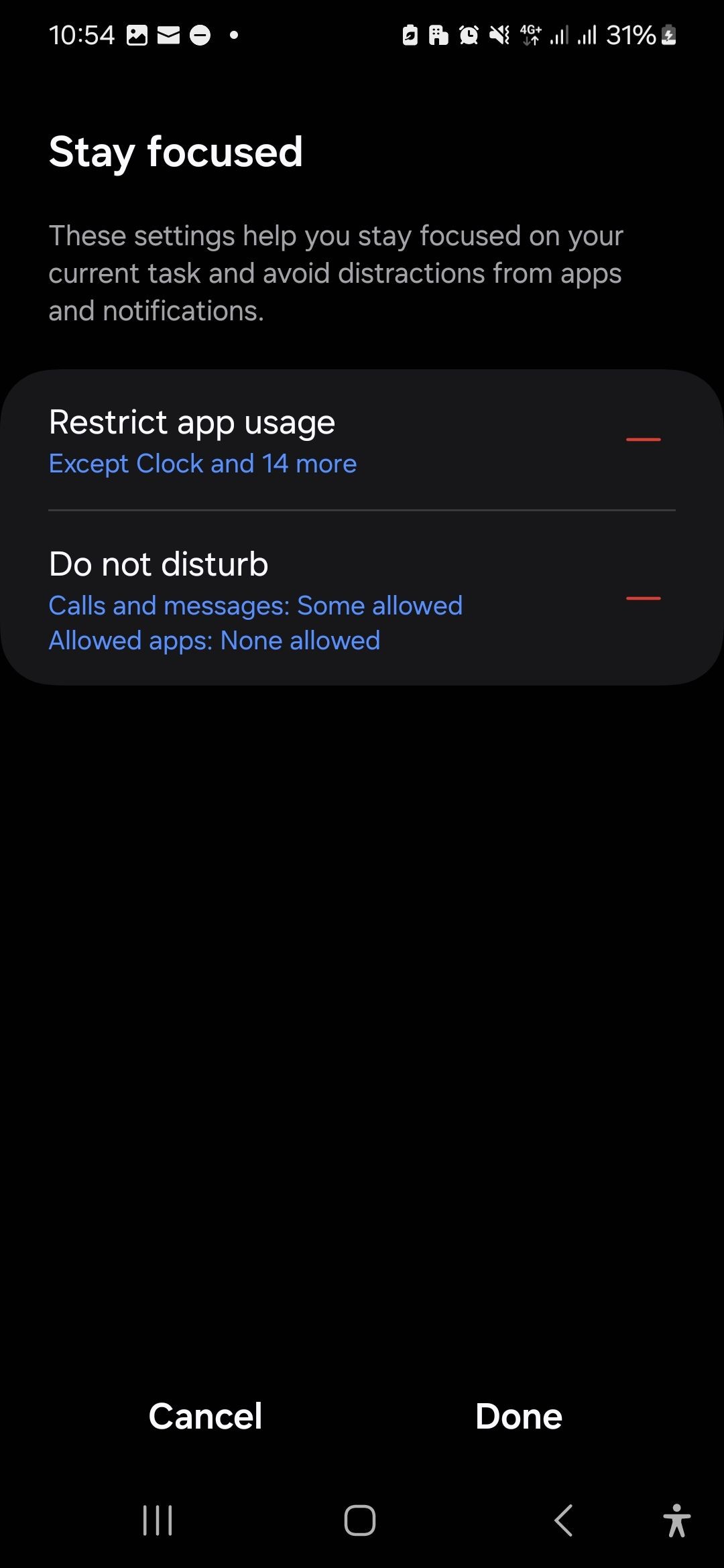 Thông tin cài đặt Tập Trung trong Chế độ Thư Giãn trên thiết bị Samsung
Thông tin cài đặt Tập Trung trong Chế độ Thư Giãn trên thiết bị Samsung
-
Cách thiết lập Chế độ Giấc Ngủ trên điện thoại Samsung như thế nào?
Bạn có thể thiết lập Chế độ Giấc Ngủ bằng cách vào ứng dụng Modes & Routines, chọn “Sleep Mode” và điều chỉnh các thiết lập theo ý muốn. -
Chế độ Làm Việc/Học Tập có thể tự động bật khi nào?
Chế độ Làm Việc/Học Tập có thể tự động bật khi bạn đến văn phòng hoặc trường học nếu bạn đã thiết lập vị trí cụ thể trong ứng dụng. -
Thói quen buổi sáng có thể giúp gì cho việc bắt đầu ngày mới?
Thói quen buổi sáng giúp bạn bắt đầu ngày mới một cách có ý thức hơn, giảm thiểu việc lướt mạng xã hội và tập trung vào các hoạt động có ý nghĩa. -
Làm thế nào để duy trì việc học ngôn ngữ trên Duolingo?
Bạn có thể thiết lập thói quen học ngôn ngữ trên Duolingo bằng cách kích hoạt chế độ Không Làm Phiền và đặt thời gian học cụ thể. -
Chế độ Thư Giãn có thể tự động bật khi nào?
Chế độ Thư Giãn có thể tự động bật khi bạn cắm tai nghe, bắt đầu đọc sách, phát phương tiện, bật Chế độ Máy Bay, hoặc khởi động trò chơi. -
Làm thế nào để tối ưu hóa Samsung Modes & Routines cho cuộc sống cá nhân?
Bạn có thể bắt đầu với các chế độ mặc định, điều chỉnh chúng theo nhu cầu cá nhân và dần dần tạo ra các thói quen phù hợp với lối sống của mình. -
Có thể sử dụng Samsung Modes & Routines để cải thiện hiệu suất làm việc không?
Chắc chắn rồi, bằng cách hạn chế các ứng dụng gây phân tâm và tập trung vào các thông báo liên quan đến công việc, bạn có thể cải thiện hiệu suất làm việc của mình.
Kết Luận
Samsung Modes & Routines đã hoàn toàn thay đổi thói quen của tôi, và chúng cũng rất cá nhân. Ví dụ, tôi không thiết lập Chế độ Tập Luyện vì các buổi tập của tôi chủ yếu chỉ là đi bộ đến văn phòng và trở về nhà. Nhưng nếu thể dục là một phần quan trọng trong cuộc sống của bạn, nó có thể thay đổi hoàn toàn.
Điều tuyệt vời về hệ thống của Samsung là nó rất linh hoạt. Bạn không cần phải tạo ra mọi thứ từ đầu. Chỉ cần bắt đầu với các chế độ mặc định, điều chỉnh chúng, và dần dần điều chỉnh chúng để phù hợp với lối sống của bạn.
Hãy thử nghiệm với các chế độ và thói quen trên điện thoại Samsung của bạn và khám phá cách chúng có thể giúp bạn tối ưu hóa cuộc sống hàng ngày. Để biết thêm thông tin về các tính năng khác của điện thoại Android, hãy truy cập Tạp Chí Mobile và khám phá thêm tại chuyên mục Điện Thoại Android.